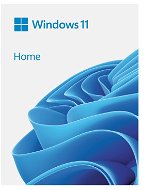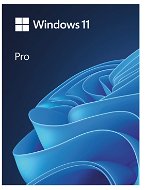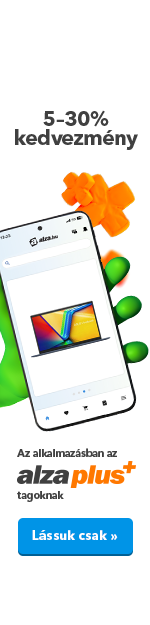
Hogyan kell aktiválni az elektronikus licenceket?
Az elektronikus licencek gyorsan népszerűvé váltak a különböző szoftverek vásárlásakor. Fő előnyük, hogy nem kell várni semmire - csupán néhány perc és máris használhatod a kiválasztott terméket. Mit kell tudni az elektronikus licencekről az Alza.hu-n?
i
Az Alzánál megvásárolt e-licenceid listáját itt találod: Alza fiókom >> Könyvtár >> Licencek
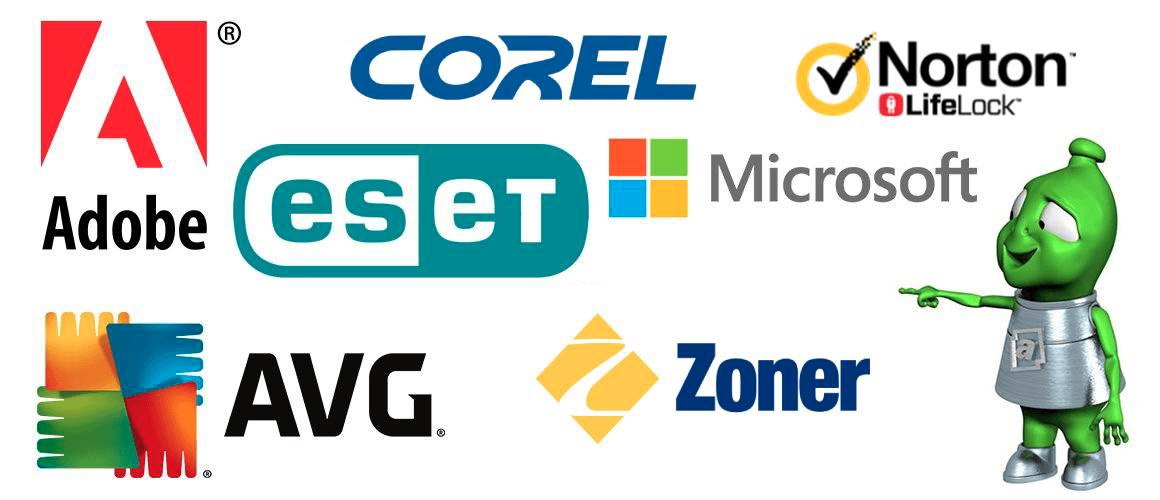
Elektronikus licencek (ÚTMUTATÓ) - TARTALOM
- Mi az elektronikus licenc?
- Elektronikus licencek: Olvasd el vásárlás előtt
- Hogyan vásárolhatok elektronikus licenceket az Alza.hu-n?
- Hogyan lehet aktiválni az elektronikus licenceket (ÚTMUTATÓ)
- Microsoft elektronikus licenc (ÚTMUTATÓ)
- Corel elektronikus licenc (ÚTMUTATÓ)
- Adobe elektronikus licenc (ÚTMUTATÓ)
- Autodesk elektronikus licenc (ÚTMUTATÓ)
- AVG elektronikus licenc (ÚTMUTATÓ)
- NortonLifeLock elektronikus licenc (ÚTMUTATÓ)
- Zoner Photo Studio elektronikus licenc (ÚTMUTATÓ)
- Bitdefender elektronikus licenc (ÚTMUTATÓ)
- Elektronikus licencek: Linkek szoftverek letöltéséhez
- Elektronikus megrendelés: Csak elektronikus licencek vannak a kosaramban
- Klasszikus megrendelés: Egyéb termékek is vannak a kosaramban
Mi az elektronikus licenc?
Az elektronikus licenc hagyományos szoftver. A különbség az, hogy a postán küldött fizikai adathordozó helyett csak egy linket kapsz a szoftver letöltéséhez és egy kódot a szoftver aktiválásához. Kártyás fizetés esetén az elektronikus licenc formájában megvásárolt szoftverek azonnal letölthetők és felhasználhatók - nem kell várni az elektronikus licenc postai kézbesítésére.
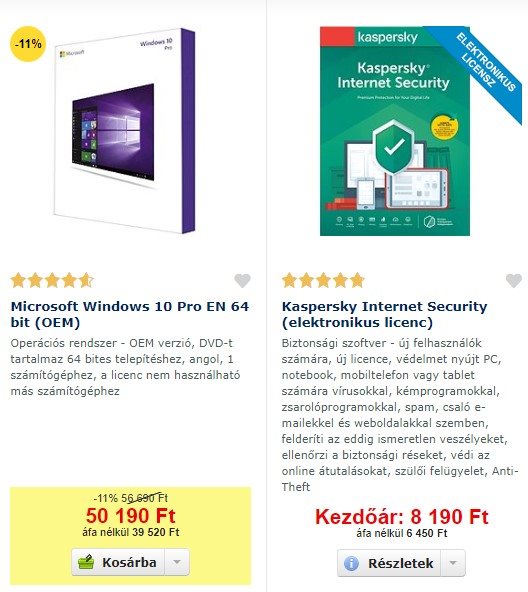
Az elektronikus licenc előnyei
- A szoftver perceken belül használható.
- Gyors aktiválás és egyszerű regisztráció.
- Olcsóbb, mint a dobozos szoftver.
i
Játékot vásároltál az Alza webhelyen elektronikus licenc formájában? Az Útmutató az elektronikus licencek érvényesítéséhez – játékok című cikkünkben tanácsokkal látunk el arra vonatkozóan, hogyan aktiválhatod percek alatt a játéklicenceidet!
Elektronikus licencek: Vásárlás előtt olvasandó
- A vásárlással elfogadod, hogy te választod ki a program verzióját. Javasoljuk a gondos ellenőrzést, különösen a program nyelvi verzióját.
- A programok egyes verziói tartalmukban vagy részleteikben különbözhetnek.
- Az elektronikus licenceidet és magukat a programokat az Alza fiókodban tároljuk, ahol mindig kéznél lesznek. Fiókodhoz e-mailen keresztül férhetsz hozzá, ezért azt javasoljuk, hogy az elsődleges e-mail címedet használd és vásárlás előtt ellenőrizd, hogy az e-mail címet helyesen adtad meg.
- Annak érdekében, hogy hosszú távon is hozzáférhess az elektronikus licenceidhez, vásárláskor regisztrációra van szükség. Ezért licenc nem vásárolható névtelenül.
- Ellenőrizd e-licenceid listáját, hogy megbizonyosodj arról, hogy helyesen jelentkeztél be fiókodba. Az összes korábban megvásárolt elektronikus licencet itt tároljuk.
- A megjelenített licenckódokat (a Könyvtárban) már nem lehet törölni, lásd. Általános Szerződési Feltételek.
Hogyan vásárolhatok elektronikus licenceket az Alza.hu-n?
- Válaszd ki az Elektronikus licenc feliratú árucikket, és fejezd be a rendelést.
- Megrendelésedet kártyával, banki átutalással vagy készpénzzel fizetheted.
- Az aktiválási kód és a vásárolt szoftver letöltésére szolgáló link az Alza fiókodban található.
Hogyan lehet aktiválni az elektronikus licenceket (ÚTMUTATÓ)
Hol találom a megvásárolt licenc aktiválási kódját?
Az Alza.hu-n vásárolt elektronikus licencet a letöltési linkkel és aktiválási kóddal együtt az Alza fiókodban találod. Alza fiókodat a képernyő jobb felső sarkában található Alza fiókom + a neved linkre kattintva érheted el. Miután sikeresen beléptél az Alza fiókodba, hozzáférhetsz minden olyan e-licenchez, amelyet a Könyvtár > Licencek alatt vásároltál meg.
Olyan termékeket is értékesítünk, amelyek licencbizonylattal rendelkeznek, vagy "névre szóló" licencek, ezekre az alábbiak érvényesek:
- Ez a licenc nem tölthető le, az e-mailben található meg (kérjük, nézd meg a kéretlen levelek között is). A licencek, hacsak a terméken másként nem szerepel, általában 48 órán belül (munkanapokon) elérhető. Az e-mailben érkező legkelendőbb termékek közé tartozik az Adobe, az AutoDesk, a Total Commander, a WinRar és még sok más.
- Az olyan távoli telepítési szolgáltatások esetében, amelyekhez nem kapsz licenckulcsot, automatikusan felvesszük veled a kapcsolatot.
- Probléma esetén, vagy ha nem kapod meg a licencet 48 órán belül, kérjük, lépj kapcsolatba értékesítési munkatársainkkal.
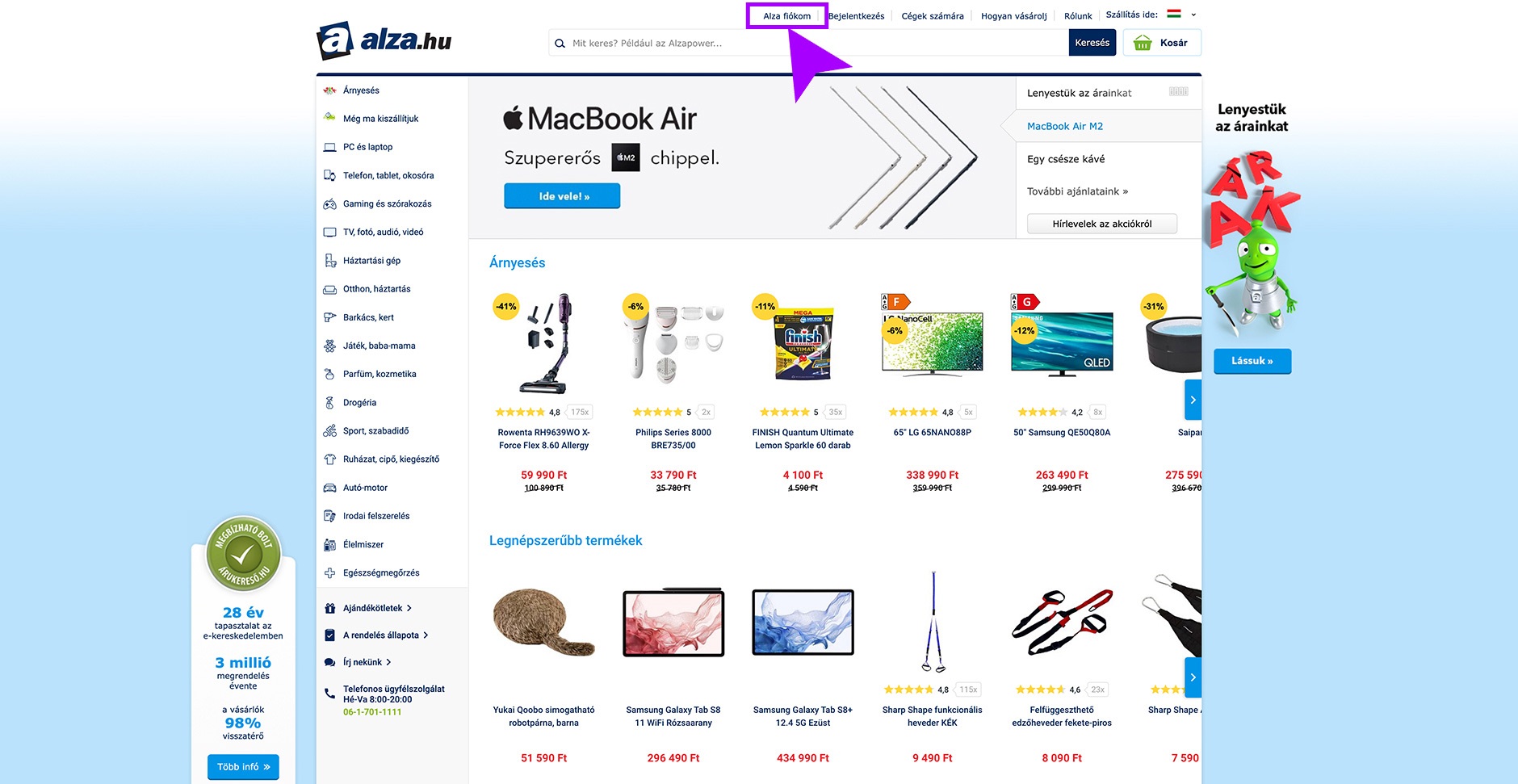
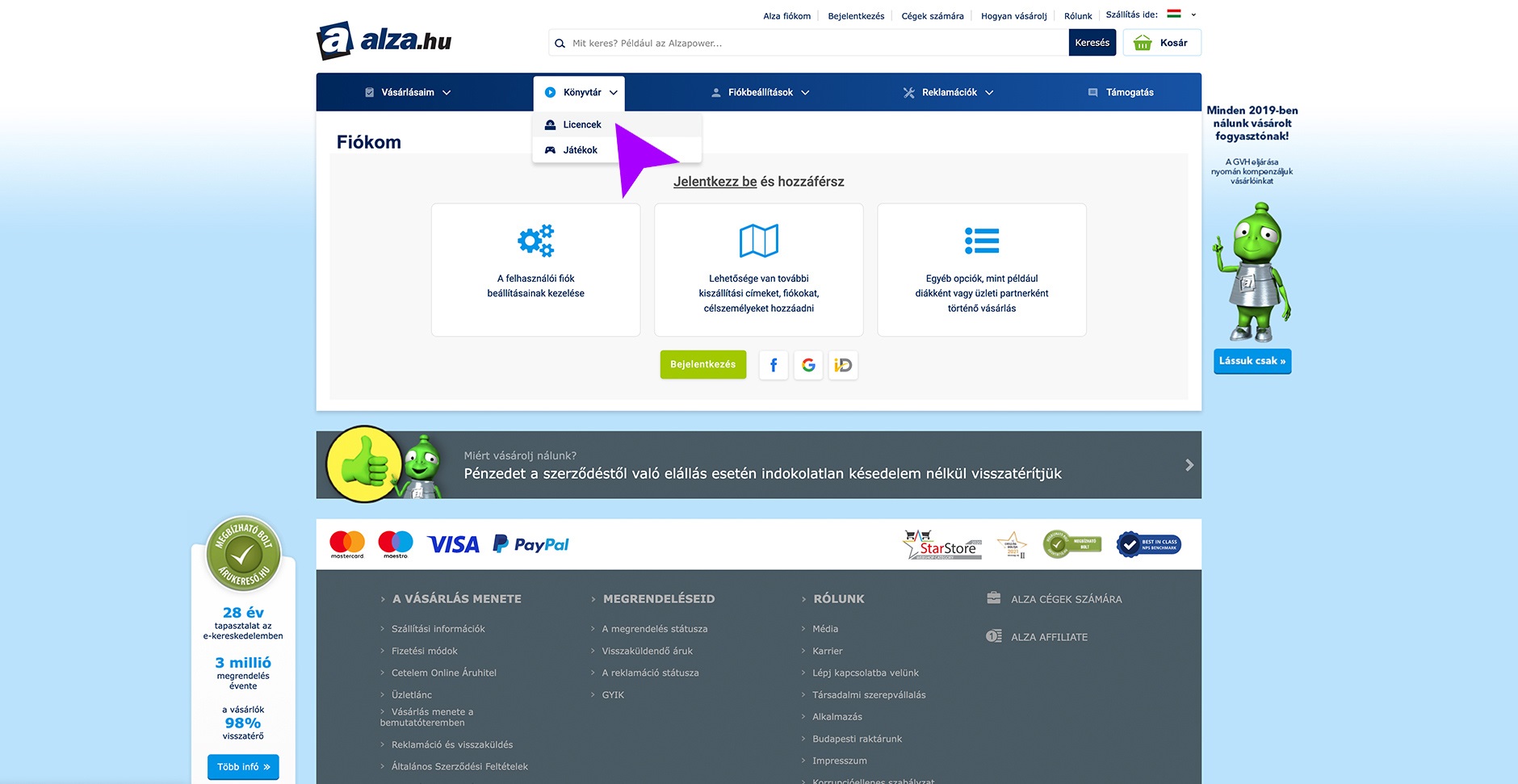
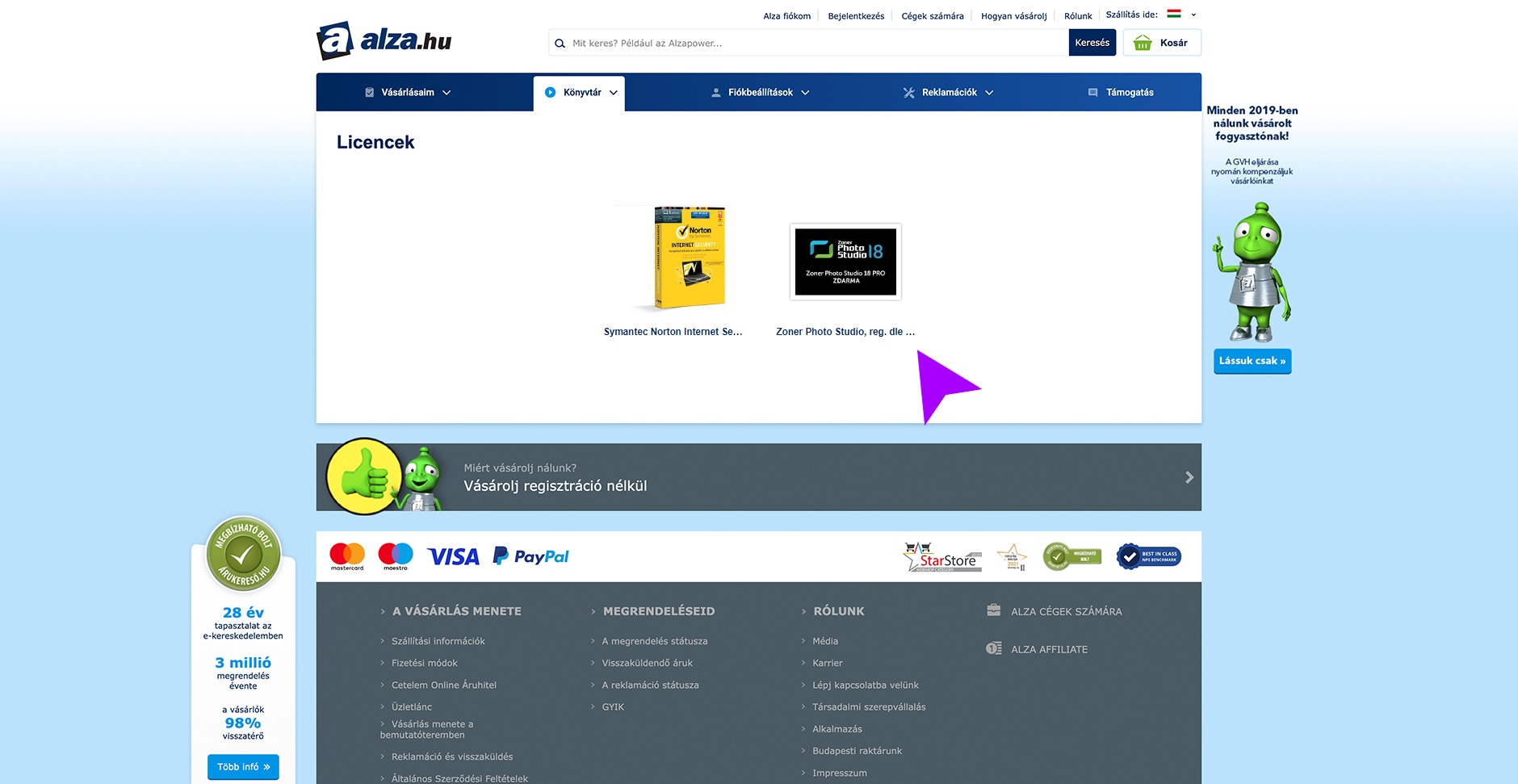
Elektronikus licencek: Általános telepítési eljárás
Az alábbiakban összefoglaljuk az elektronikus licencek aktiválásának és a velük vásárolt szoftverek letöltésének menetét. A legkeresettebb márkatermékek aktiválására vonatkozó részletes útmutatók (az útmutatók listáját lásd a tartalomban) a következő fejezetekben találhatók.
- Kattints az Alza fiókodban a kiválasztott elektronikus licenc melletti linkre.
- A program átirányít a szoftver hivatalos forgalmazójának weboldalára, ahonnan letöltheted a programot.
- A program sikeres telepítése és futtatása után kövesd az utasításokat, és használd a kapott licenc kulcsot.
- Válaszd a Termék aktiválása / Licenckulcs aktiválása opciót a program menüjében.
- A legtöbb esetben a termék aktiválása előtt be kell jelentkezned a felhasználói fiókodba vagy regisztrálnod kell a bejelentkezéshez.
- Ezután írd vagy másold be a megadott mezőbe az aktiválási kódot, amelyet az Alza-fiókodban a Könyvtár > Licencek alatt találsz.
- Kattints a megerősítés gombra az elektronikus licenc aktiválásához.
- Az elektronikus licenc sikeres aktiválásakor a vásárolt termékkel kapcsolatos összes funkció elérhetővé válik számodra.
Microsoft Office elektronikus licenc (ÚTMUTATÓ)
Ha Microsoft elektronikus licencet vásároltál, például Office 2021 vagy Microsoft 365, akkor néhány egyszerű lépéssel aktiválhatod azt, mielőtt letöltöd és telepíted a programot.
- Látogasd meg a Microsoft weboldalt, ahol aktiválni tudod a megvásárolt terméket.
- Jelentkezz be Microsoft felhasználói neveddel és jelszavaddal, vagy válaszd az "új fiók létrehozása" opciót.
- Írd be az Office vagy 365 aktiválási kódot (amelyet az Alza fiókod Könyvtár > Licencek részében találsz), majd kattints a Tovább gombra.
- Kövesd az utasításokat az aktiválás befejezéséhez.
Az Office aktiválási folyamatával kapcsolatos további információkért keresd fel a Microsoft hivatalos weboldalát .
Corel elektronikus licenc (ÚTMUTATÓ)
Corel termék vásárlása esetén először le kell tölteni a kiválasztott szoftvert, az elektronikus licenc aktiválására pedig majd a telepítés közben kerül sor. A telepítés során saját Corel fiókot is létre kell hoznod.
- Töltsd le a telepítőfájlt az Alza fiókod Könyvtár > Licencek alatt található linkből.
- Futtasd a telepítő fájlt, és kövesd az utasításokat.
- Miután a programot sikeresen letöltötted és telepítetted, a program felszólít saját Corel fiók regisztrálására.
- A regisztrációhoz szükséges adatok kitöltése után kattints a Register A New Product gombra.
- A következő képernyőn add meg a sorozatszámot és a nyelvi környezetet.
- Másold az aktiválókulcsot a megadott mezőbe, amelyet a Könyvtár > Licencek alatt találsz.
- Regisztráld a sorozatszámot a Register gombra kattintva.
- Ezzel aktiváltad az elektronikus licencet.
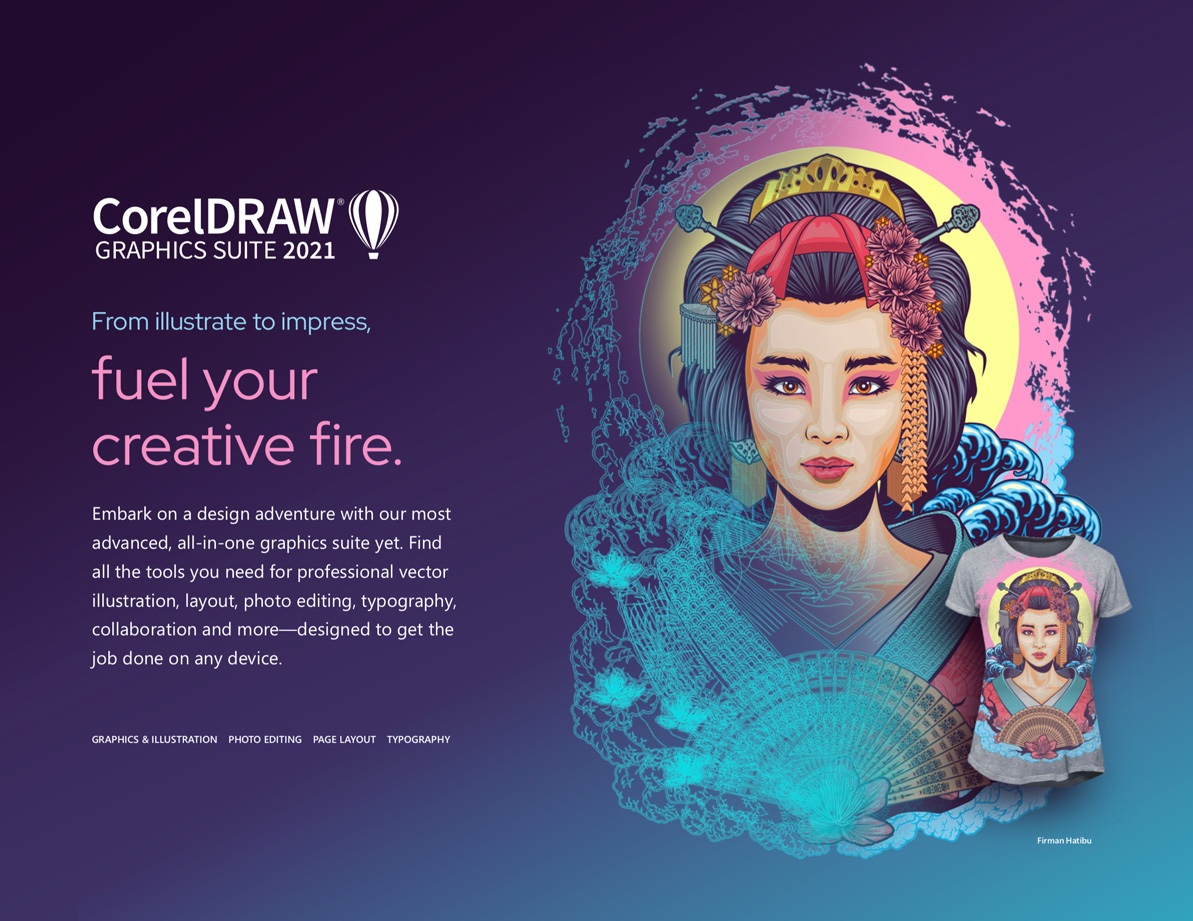
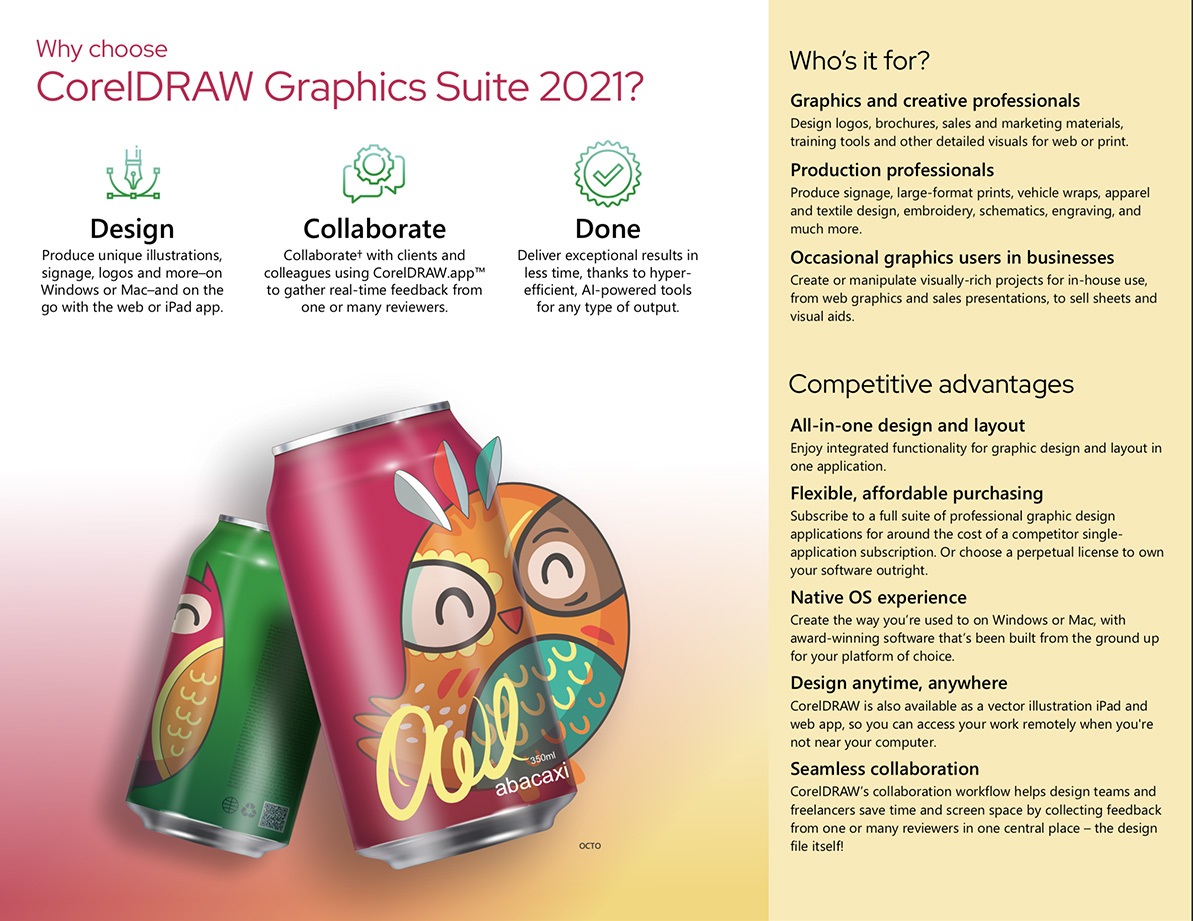
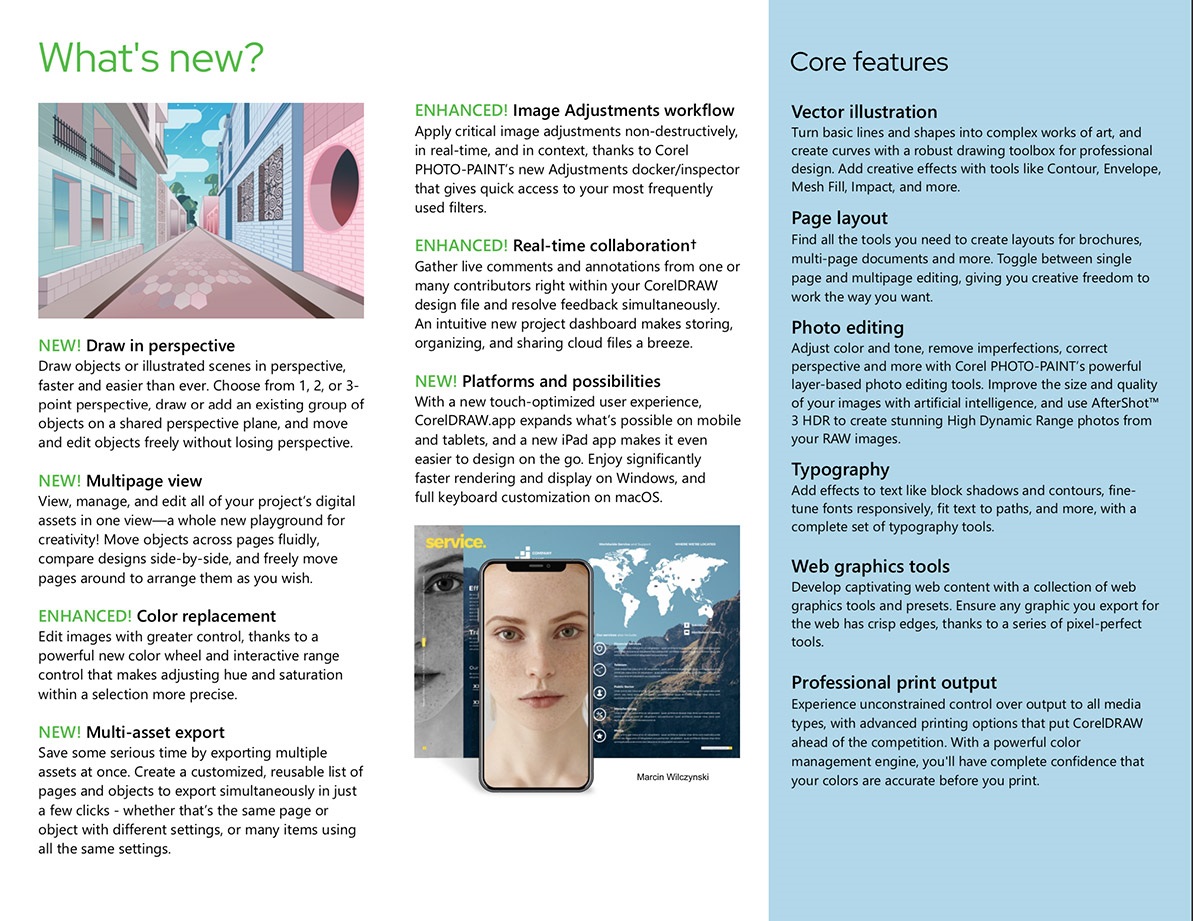
A teljes videó bemutató (angol felirattal) megtalálható a Corel hivatalos weboldalán .
Adobe terméklicenc (ÚTMUTATÓ)
Adobe termékek esetében az elektronikus licenc aktiválása viszonylag egyszerű, és megelőzi a teljes telepítési folyamatot.
- Látogass el az Adobe engedélyezési weboldalra.
- Jelentkezz be, vagy hozz létre egy Adobe ID-t.
- Másold be az aktiváló kódot (melyet az Alza fiókod Könyvtár > Licencek részében találsz), majd kattints az Aktiválás gombra.
- Az aktiválás után a megvásárolt termék letöltheted és telepítheted, majd be is jelentkezhetsz az Adobe ID-del.
- Közvetlen linkek a legnépszerűbbekhez: Adobe Premiere Elements, Adobe Photoshop Elements.
Adobe Cloud előfizetés
Egyes Adobe termékek azonban már kizárólag éves vagy havi előfizetéses formában kerülnek értékesítésre. A Value Incentive Plan (VIP) az Adobe előfizetéses licencprogramja, amely megkönnyíti a magánszemélyek, szervezetek és intézmények számára az Adobe termékek megvásárlását, telepítését és kezelését.
- Látogass el az Adobe engedélyezési weboldalra.
- Jelentkezz be vagy hozz létre egy Adobe ID fiókot.
- Haladj tovább a VIP szekcióba, ahol aktiválhatod a megvásárolt licenckulcsot.
- Ezután a menüből letöltheted és telepítheted a megvásárolt alkalmazást. A licencet ezt követően az Adobe felhasználói fiókoddal történő bejelentkezéssel érvényesítheted.
A teljes aktiválási folyamatról az Adobe hivatalos weboldalán találsz további információt.
Autodesk elektronikus licenc (ÚTMUTATÓ)
Ha már megvásároltad, vagy tervezed megvásárolni az Autodesk elektronikus terméklicencének egyikét, kérjük, kövesd az alábbi lépéseket az aktiváláshoz.
1. Autodesk Account létrehozása
Látogass el a https://accounts.autodesk.com/register oldalra, add meg nevedet, e-mail címedet és hozz létre egy elegendően erős jelszót. Ez a fiók hozzáférést biztosít a megvásárolt termékhez, valamint a legtöbb Autodesk weboldalhoz. Fontos, hogy ugyanazt az e-mail címet add meg, amellyel a licencet megvásároltad. Ha már használtál illetve használsz Autodesk termékeket és rendelkezel Autodesk-fiókkal, akkor ezt a lépést átugorhatod.
2. A termék megvásárlása
A kiválasztott termék megvásárlása és kifizetése után visszaigazoló e-mailt kapsz az összes szükséges információval. Javasoljuk, hogy ezt az üzenetet archiváld.
A második e-mail arról értesít majd, hogy a terméket hozzárendelték az Autodesk-fiókodhoz.
Miután bejelentkeztél a fiókodba a http://manage.autodesk.com oldalon, az újonnan vásárolt terméket az All Products & Services (Összes termék és szolgáltatás) menüpontban találod meg.
3. Jogosultságok hozzárendelése
Ha egy másik felhasználó is használni kívánja a programot, akkor hozzá is szintén hozzá kell rendelni a használati jogokat. Ha Te vagy a szerződés tulajdonosa, és Te is használod a terméket, ezt a lépést kihagyhatod.
A User management (Felhasználók kezelése) menüpont alatt választhatsz, hogy a licenceket By User (Felhasználó), By Product (Termék) vagy hagyományos módon szeretnéd kezelni. Mindegyik lehetőségnek megvannak a maga előnyei, ezért válaszd ki, melyik felel meg számodra a legjobban.
By User (Felhasználó) – Ebben a részben olyan felhasználókat találsz, akik már használják a termékeket vagy szolgáltatásokat. Felhasználó hozzáadásához kattints a jobb felső sarokban lévő ikonra, majd add meg az új felhasználó állampolgárságát és erősítsd meg.
By Product (Termék) – Ez a lehetőség megjeleníti a termékeket a szabad licencek számával és a termék használatára jogosult felhasználók számával együtt. Ha jogosultságokat szeretnél hozzárendelni egy felhasználóhoz, kattints az Assign users (Felhasználók hozzárendelése) gombra, és válasszon ki egy adott személyt a listából.
4. A program telepítése
Jelentkezz be az Autodesk-fiókba, majd kattints a kezdőlap bal oldalán az All Products & Services (Összes termék és szolgáltatás) gombra. Kattintson a View downloads (Letöltések megtekintése) gombra a telepíteni kívánt programok sorának jobb oldalán.
A Downloads (Letöltések) lapon válaszd ki a program verzióját, platformját és nyelvét, majd erősítsd meg a kék Install now/Download now (Telepítés most/Letöltés most) gombbal.
A program offline módban is működik, de legalább 30 naponta egyszer csatlakoztatni kell az internethez.
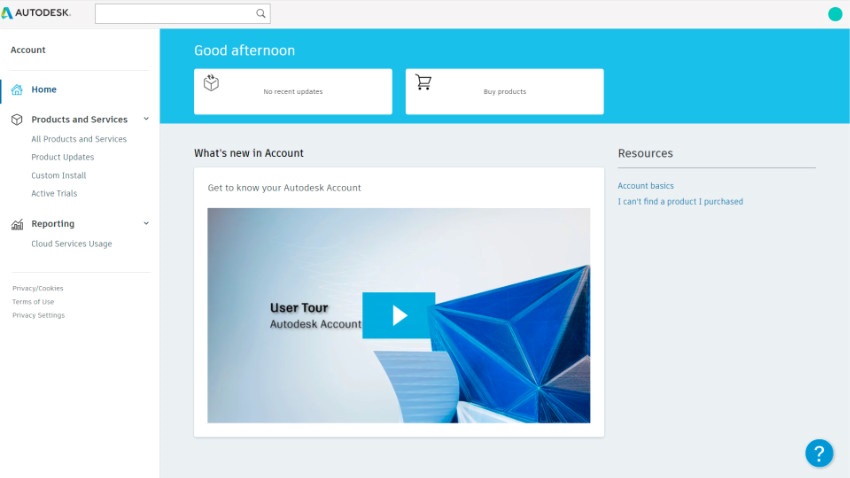
Az alábbi videó segítségedre lesz az aktiválásban.
AVG elektronikus licenc (ÚTMUTATÓ)
AVG termék vásárlása esetén először le kell tölteni az kívánt szoftvert a gyártó weboldaláról, az elektronikus licenc aktiválására pedig majd telepítés közben kerül sor.
- A telepítő fájl sorozatszáma és letöltési linkje az Alza fiókod Könyvtár > Licencek részében található.
- A linkre kattintva a böngésző átirányít a hivatalos AVG weboldalra, ahonnan letöltheted a program telepítőfájlját.
- Futtasd a telepítő fájlt, és kövesd az utasításokat.
- Sikeres telepítés után nyisd meg az alkalmazás főablakát.
- A képernyő jobb felső sarkában kattints az Aktiváló kód megadása gombra.
- Kattints a Licenc aktiválása opcióra.
- Írd be az aktiváló kódot, (melyet az Alza fiókod Könyvtár > Licencek részében találsz), majd kattints az Licenc aktiválása opcióra.
- Aktiválás után a megadott licencszám megjelenik a Saját előfizetéseim oldalon, ahol további információkat is találsz a megvásárolt előfizetésről, például a lejárat dátumát.
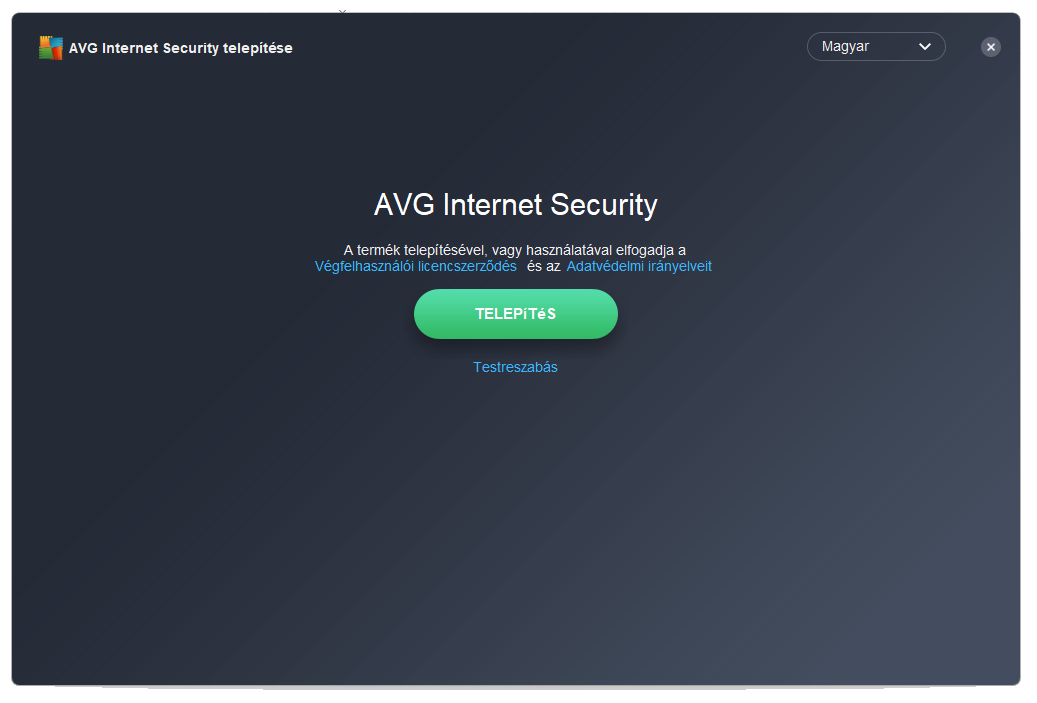
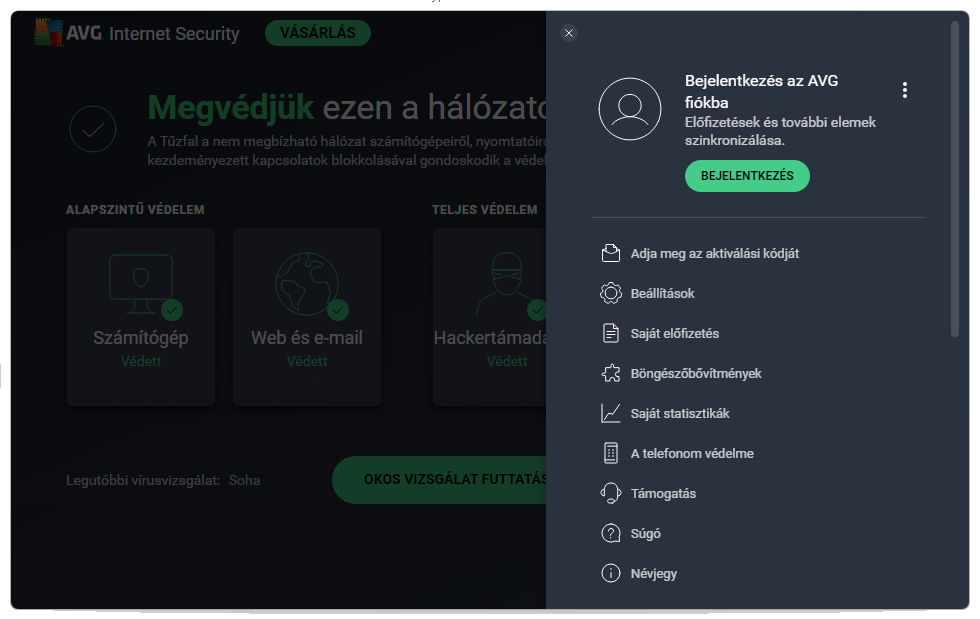
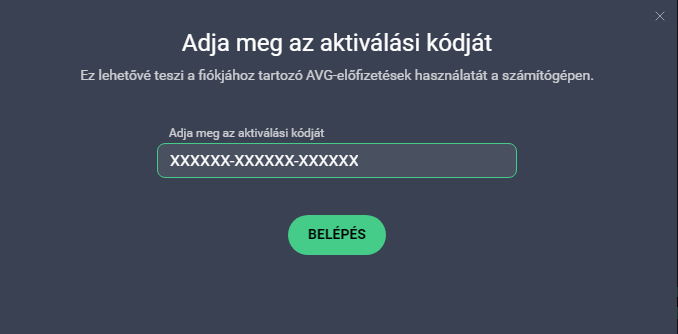
Ha bármilyen probléma merül fel az aktiválás során, vagy további kérdésed van, kérjük, fordulj az AVG Online ügyfélszolgálatához (magyarul nem elérhető).
NortonLifeLock elektronikus licenc (ÚTMUTATÓ)
A NortonLifeLock biztonsági programok aktiválásának folyamata meglehetősen intuitív, minden felhasználó számára könnyen kezelhető. Tulajdonképpen minden gyors és egyszerű.
- Látogass el a weboldalra a vásárlásod aktiválásához.
- Jelentkezz be vagy hozz létre egy Norton fiókot.
- Válaszd az Új termékkód megadása lehetőséget.
- Írd be a 25 számjegyű licenckulcsot, amelyet az Alza fiókodban a Könyvtár > Licencek menüpontban találsz.
- Az aktiválás után két lehetőséged van: vagy azonnal letöltöd és telepíted a terméket a jelenleg használt eszközre (Elfogadás és letöltés opció) vagy elküldesz egy linket a szoftver letöltéséhez egy másik eszközre (Letöltési link küldése opció).
- Miután sikeresen letöltötted és telepítetted a vírusirtó szoftvert, egyszerűen csak jelentkezz be a Norton fiókoddal, amely ettől kezdve már aktív licenccel rendelkezik.
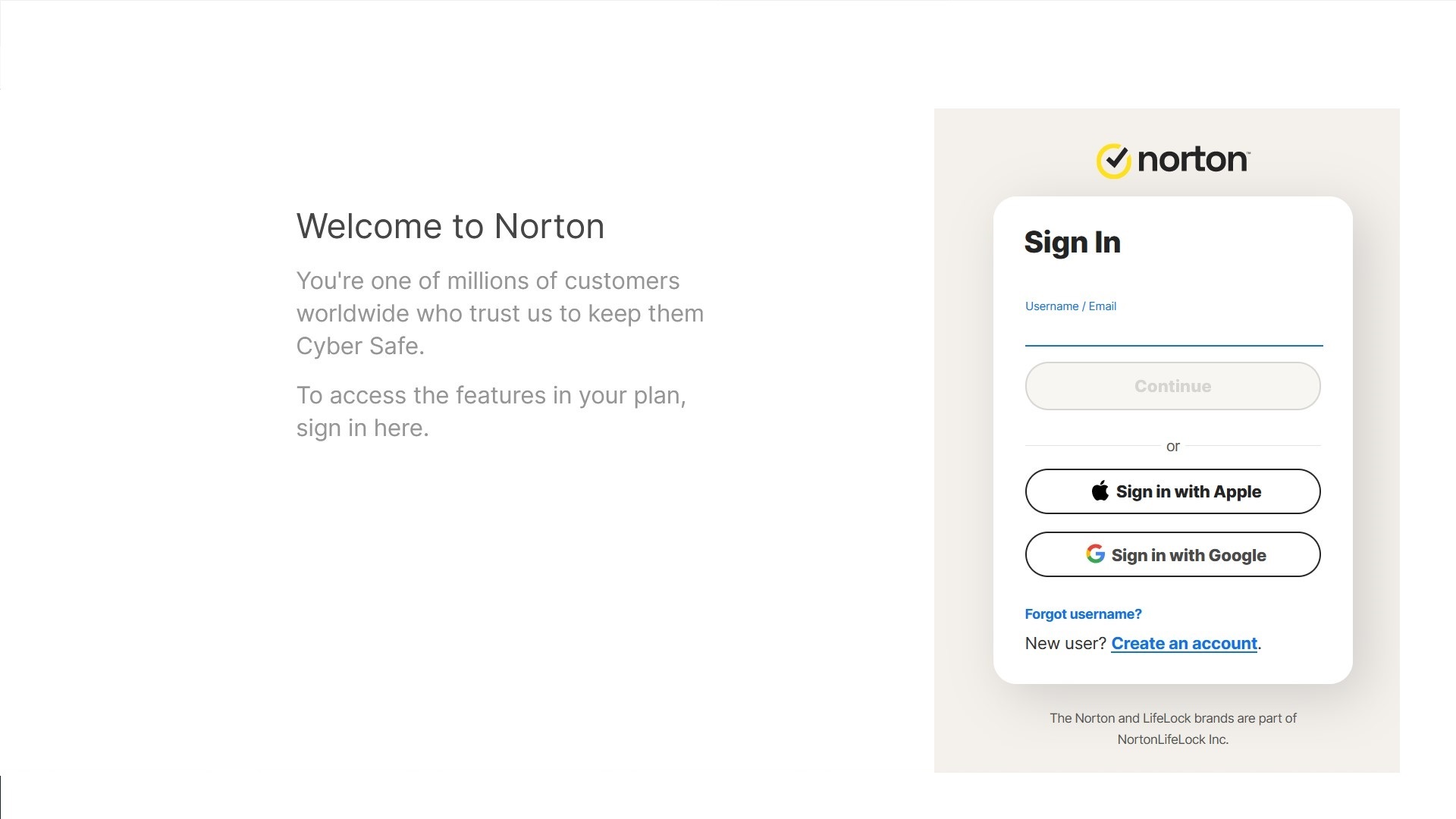

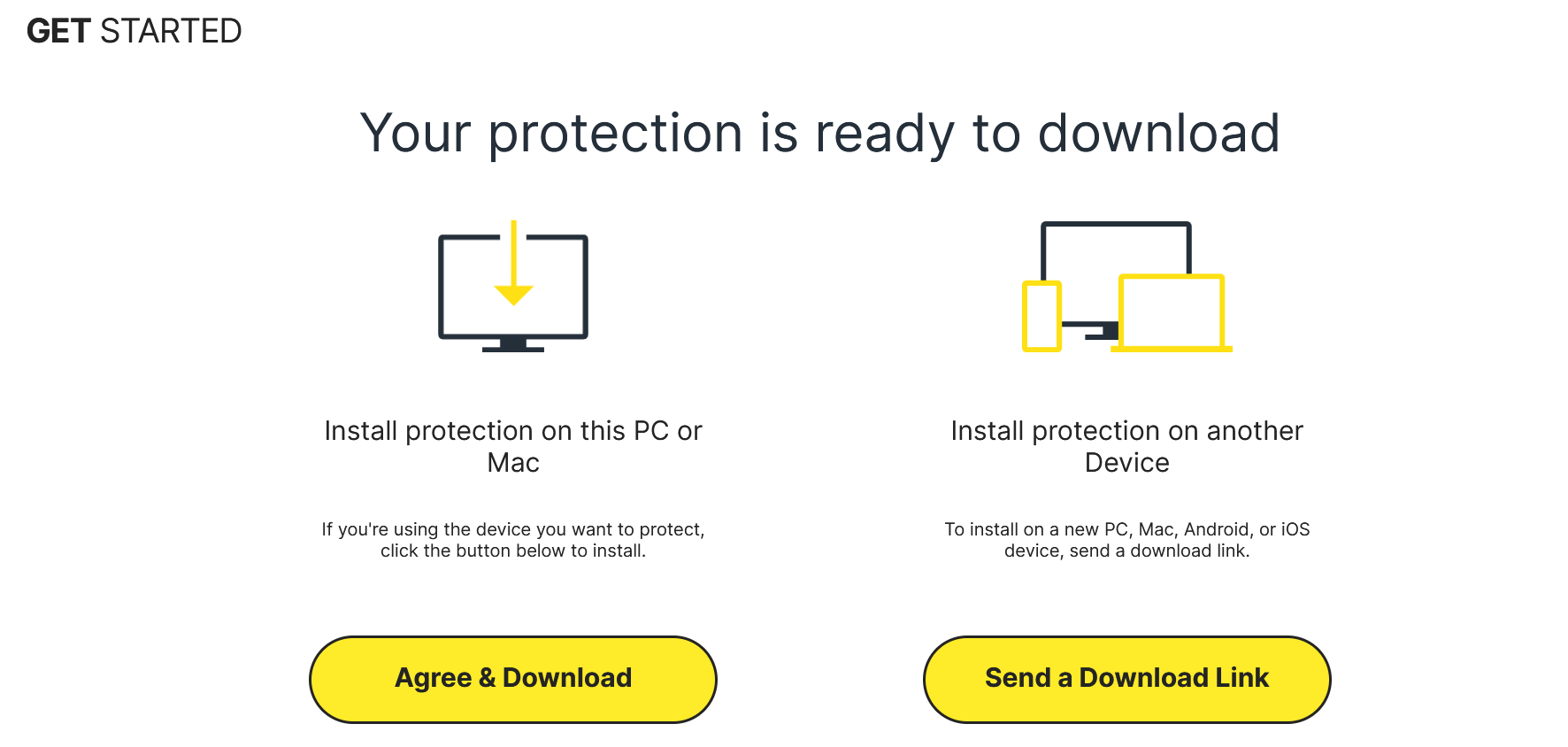
Telepítési útmutató – meglévő verzió frissítése
- Nyisd meg a Norton terméket a készüléken.
- Kattints a Súgó fülre.
- A Számlainformációk alatt kattints a Termékkód megadása gombra.
- Ekkora add meg az új Norton szoftverlicencedhez tartozó 25 számjegyű licenckulcsot.
- Minden olyan eszközön frissíteni kell, amelyen a Norton terméket használod.
Bármilyen probléma esetén bátran fordulj a NortonLifeLock hivatalos online ügyfélszolgálatához.
Zoner Photo Studio elektronikus licenc (ÚTMUTATÓ)
A Zoner Photo Studio X-et szinte mindenki ismeri. Világszerte több mint 10 millió felhasználóval büszkélkedhet, hiszen ez az egyik legsokoldalúbb képszerkesztő program. A megvásárolt elektronikus licenc aktiválása a következőképpen történik:
- A licenckulcsot az Alza fiókodban a Könyvtár > Licencek menüpont alatt találod.
- A ZPS-t letöltheted a Zoner weboldaláról, vagy telepítheted USB-meghajtóról is, ha ilyen módon vásároltad meg.
- Ha már használod a ZPS X próbaverzióját, nem kell újratelepítened a szoftvert.
- Futtasd a telepítőfájlt, majd kövesd a képernyőn megjelenő utasításokat.
- A szoftvert a Zoner fiókodba való bejelentkezéssel, majd az aktiváló kód megadásával kell aktiválnia. A program indításakor létrehozhatsz saját Zoner fiókot. Az aktiváló kódot a programba való bejelentkezés után az Aktiváló kód beillesztése párbeszédpanelen kell megadni. Ezt a ZPS-ben a jobb felső menüben találod, amelyet az e-mail címed jelöl.
Bitdefender elektronikus licenc (ÚTMUTATÓ)
A Bitdefender biztonsági alkalmazásai a legjobb védelmet nyújtják az eszközök széles skálájához. Védelmet nyújtanak a rosszindulatú programok minden típusával szemben, beleértve a kifinomult zsarolóprogram-támadásokat is.
- A licenckulcsot a vásárlást követően az Alza fiókodban a Könyvtár > Licencek menüpont alatt találod.
- Regisztrálj a gyártó weboldalán.
- Jelentkezz be az újonnan létrehozott (vagy meglévő) fiókodba.
- Az üdvözlő képernyőn kattints a Get Started (Kezdés) gombra.
- Ezután válaszd az Aktiváló kód megadása lehetőséget, majd írd be a megjelenő mezőbe.
- Megjelenik egy megerősítés az aktív előfizetésről.
- Az utolsó lépésben a varázsló felajánlja az adott eszközre történő feltelepítés lehetőségét. Alternatívaként, ha egy másik eszközre szeretnéd feltelepíteni, le is töltheted a telepítőfájlokat.
1. lépés: Jelentkezz be vagy hozz létre Bitdefender fiókot. 2. lépés: Jelöld be az Új előfizetés hozzáadása opciót, majd add meg a megvásárolt termékkulcsot. 3. lépés: A megfelelő licenckulcs megadása után megjelennek a megvásárolt szolgáltatás részletei. 4. lépés: Az eszközre történő feltelepítéshez kövesd az utasításokat. Alternatívaként a telepítési fájlokat átviheted egy másik eszközre is.
Elektronikus licencek: Szoftverletöltési linkek
Hiába keresed a linket az Alza.hu weboldalon elektronikus licenc formájában vásárolt szoftver letöltéséhez? Az alábbi legördülő menü segít.
Szoftverletöltési linkek
ABBYY
ACD rendszer
- ACDSee Photo Editor 10 : http://data.sw.cz/sw/extranet/ACDSEE/acdsee-photo-editor.exe
- ACDSee Photo Studio Professional 2019 : http://data.sw.cz/sw/extranet/ACDSEE/acdsee-photo-studio-professional-2019-win-x64.exe
- ACDSee Photo Studio Standard 2019 : http://data.sw.cz/sw/extranet/ACDSEE/acdsee-photo-studio-standard-2019-win-x64.exe
- ACDSee Photo Studio Ultimate 2019 : http://data.sw.cz/sw/extranet/ACDSEE/acdsee-photo-studio-ultimate-2019-win-x64.exe
ACRONIS
Ashampoo
AUTODESK
BIT DEFENDER
ESET
F-SECURE
GOPAS
- CZ verzió : https://elearning.gopas.cz/en/Vouchers/Aktiválás
- SK verzió : https://elearning.gopas.cz/en/Vouchers/Aktiválás
SYMANTEC
Elektronikus megrendelés: Csak elektronikus licencek vannak a kosaramban
Ha a kosaradban csak elektronikus licencek vannak, kihasználhatod az elektronikus kézbesítés opciót. Fizethetsz kártyával, banki átutalással vagy készpénzzel. A fizetés végrehajtása után máris letöltheted és használhatod a licenc- és telepítési fájlokat.
i
A kártyás fizetéseket haladéktalanul ellenőrizzük, míg banki átutalással a megrendelés és a fizetés feldolgozása több munkanapot is igénybe vehet. További információ: Fizetési lehetőségek áttekintése .
Az elektronikus kézbesítés opciót a megrendelés során tudod kiválasztani; nincs szükség külön beállításra.
Klasszikus megrendelés: Egyéb termékek is vannak a kosaramban
Elektronikus kézbesítés egyéb termékekkel együtt is választható, s így is a hagyományos szállítási módok és fizetési lehetőségek közül választhatsz. A megrendelés kifizetése után egy e-mailt küldünk, amely tartalmazza a licenckulcsot, a letöltési link pedig az Alza fiókodban található.
Ha azonban fizikailag veszed át az elektronikus licencet és utánvéttel fizetsz, akkor az elektronikus kulcs az "Alza fiókom" szekcióban PIN-kódos zárolásra kerül. A PIN-kódot a dobozban találod meg, amelyet az utánvét kifizetése után kapsz meg.
i
Amint azt cikkünkből megtudhatod, a Microsoft 2020. február 7-én megszüntette a Windows 7 támogatását. Mit jelent ez a gyakorlatban? Nem érkeznek hozzá újabb biztonsági frissítések, ami komoly biztonsági kockázatot jelent a Windows 7 felhasználók számára.
Az elektronikus licencek olcsóbb és gyorsabb lehetőséget kínálnak a megrendelt termék kézbesítéséhez. Használatuk nem nagy művészet. A licenckódot az Alza fiókod "Könyvtár" részében találod. Ezután csak be kell írni a licenckódot a gyártó weboldalán, és a szoftver máris letölthető.